İçindekiler
İçinde Excel 'yi seçebilirsiniz. bitişik hücreleri çok kolay bir şekilde seçer. Bu basit bir işlemdir. bitişik olmayan hücreler (bunlara şu adları da verebilirsiniz bitişik olmayan hücreleri) seçmek o kadar da kolay değil, değil mi? Endişelenmeyin, bugün size seçme yöntemlerini göstereceğim bitişik olmayan Excel'deki hücreler, inanın bana, bunun ne kadar kolay olduğunu merak edeceksiniz! Tüm bu yöntemler farklı Microsoft Excel versiyonları ( Excel 2010 , Excel 2013 , Excel 2016 ve Excel 2019 ).
Alıştırma Çalışma Kitabını İndirin
Alıştırma çalışma kitabını buradan indirin.
Bitişik Olmayan Hücreleri Seç.xlsxExcel'de Bitişik Olmayan Hücreleri Seçmenin 5 Basit Yolu
Bu eğitim size şu konularda yol gösterecektir beş seçmeni̇n basi̇t yollari bitişik olmayan Excel'deki veri kümesi hakkında bilgi sahibi olalım ( B4:E10 Bu veri kümesi müşteri bilgileri ve kredi kartı takibi ile ilgilidir. dört sütunlar, Müşteri Adı , Şehir , Telefon Numarası ve Kredi Kartı Türü . Ayrıca, bir çift görebilirsiniz çoğaltmak değerler, bunlar bilerek kullanılır. O halde, daha fazla gecikmeden başlayalım.
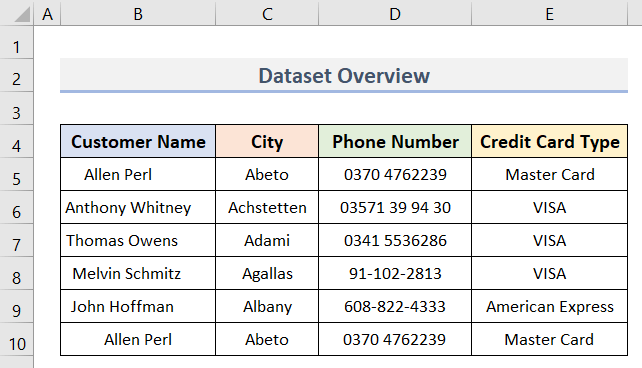
1. Excel'de Bitişik Olmayan Hücreleri Seçmek için Fare ve Klavye Kullanın
Bu yöntemde, bizim Fare seçmek için bitişik olmayan Excel'deki hücreler (gerçi biz Excel'deki Klavye ). Bunu yapmak için aşağıdaki adımları izleyin.
Adımlar:
- Başlangıçta, üzerine tıklayın hücre istiyorsun seçin (belki sürükleyin ve bir birkaç hücre bir kerede).
- Burada, önce hücreye tıklayacağız C5 bir şey yok. Müşteri Adı sütun.
- Ancak, kendi seçiminizi yapabilirsiniz.

- Daha sonra Ctrl tuşuna basın ve imleç istenen hücre üzerinde.
- Sonra, sol tıklama Hücreyi seçmek için farenin üzerine basın.
- Bir hücre seçtikten sonra, ayrılmak fare tıklayın .
- Aynı şekilde, seçin hücrelerin geri kalanı Ctrl Anahtar.
- Bu durumda, hücreleri seçtik B8 , E5 & Sırasıyla E9.
- Seçimi aşağıdaki şekilde görebilirsiniz.
- Son olarak Ctrl İstediğiniz hücreleri seçtikten sonra tuşuna basın.

Daha Fazla Oku: Excel tanımında hücre nedir
2. Excel'de Yalnızca Klavye Kullanarak Bitişik Olmayan Hücreleri Seçme
Bir önceki yöntemde, biz Fare Yine de Ctrl tuşu yardımcı oldu. Ancak, bu şekilde seçme bitişik olmayan Excel'de hücreler, biz kullanacağız Klavye Sadece. Adımlar aşağıdadır.
Adımlar:
- Her şeyden önce hücre tercih edersin.
- Bizim durumumuzda, hücreyi seçtik B6 (ekran görüntüsüne bakın).

- Şimdi, tuşuna basın F8 için anahtar kilit aktif hücre B6 .
- Dahası, bu sisteminizi Seçimi Genişlet Mod.
- Bkz. durum çubuğu aşağıdaki görüntünün.

- Bu sırada, tuşuna basın Shift + F8 klavyede.
- Bu nedenle, başka bir hücre ve bunu sizin seçim .
- Ancak, hücreye gidelim D7 ve ardından, tuşuna basın F8 tekrar tuşlayın.
- Aynı şekilde, hücreyi seçin E9 .
- Son olarak, aşağıdaki ekran görüntüsünde B6 , D7 ve E9 hücreler seçilir.
- Ayrıca, istediğiniz kadar hücreye gidebilir ve seçim yapabilirsiniz.
- için iptal et bu mod düğmesine basın F8 iki tekrar tekrar.

Daha fazlasını okuyun: Excel'de Klavye Kullanarak Hücreler Nasıl Seçilir (9 Yol)
Benzer Okumalar
- Excel'de Birden Fazla Hücre Nasıl Seçilir (7 Kolay Yol)
- Excel'de veri temizleme teknikleri: Boş hücreleri doldurma
- Excel'de Aktif Hücre Nedir?
- Excel Bir Hücre Diğerine Eşitse Başka Bir Hücre Döndür
- Excel'de Bir Hücre Nasıl Silinir (4 Kolay Yol)
3. Excel'de Ad Kutusu Aracını Kullanarak Bitişik Olmayan Hücreleri Seçin
Bu yaklaşımda, aşağıdakileri kullanacağız İsim Kutusu seçmek için bitişik olmayan hücreler. İsim Kutusu bir çalışma sayfasında aşağıdaki resimde gösterilmiştir.

Burada, yazmanız gereken hücre referansları üzerinde İsim Kutusu Bu yüzden hücrelerinizden emin olun. Bu yöntemi uygulamak için gerekli adımlar aşağıdadır.
Adımlar:
- İlk olarak, hücreleri yazın ( B6 , C10 & D5 ) üzerinde İsim Kutusu virgül ile ayrılmış ( , ).
- Aşağıdaki ekran görüntüsüne bakın.

- Şimdi, vur Girin tuşuna basın.
- Böylece, hücreler ( B6 , C10 , D5 ) içine eklediğiniz İsim Kutusu seçilecektir (ekran görüntüsüne bakın).
- Bir şeyi unutmayın, hiçbir şeyi takip etmenize gerek yok Sipariş girerken hücre referansları içinde İsim Kutusu .
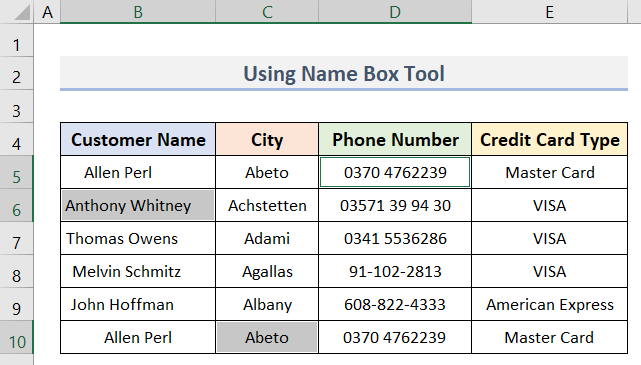
Daha fazlasını okuyun: Excel'de Klavye Kullanarak Hücreler Nasıl Sürüklenir (5 Pürüzsüz Yol)
4. Bul ve Değiştir Özellikleri ile Bitişik Olmayan Hücreleri Seçin
Bu seçimde, size nasıl seçim yapacağınızı göstereceğiz bitişik olmayan kullanarak hücreler Bul ve Değiştir aracını kullanacağız. Burada, ' Allen Perl Bu aracı kullanarak (ekran görüntüsüne bakın) bunu yapmak için aşağıdaki adımlara bakın.
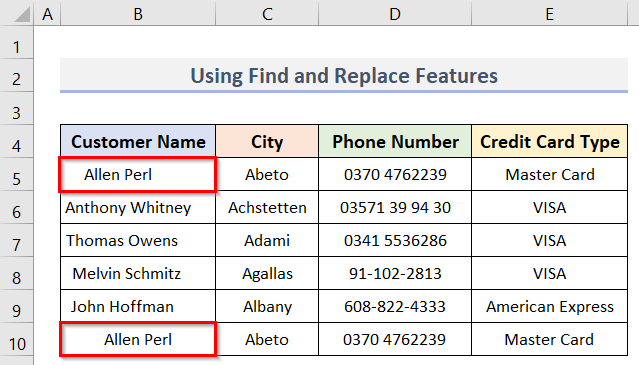
Adımlar:
- Her şeyden önce, basın Ctrl + F klavyede.
- Buna karşılık Bul ve Değiştir iletişim kutusu açılacaktır.

- Daha sonra, şu adrese gidin Bul iletişim kutusundaki sekme.
- Şimdi, üzerinde Ne olduğunu bulun seçeneğine istediğiniz kelimeyi yazın.
- Örneğin, ben kullanıyorum Allen Perl .
- Daha sonra Tümünü Bul .

- Bu nedenle, kutu tüm bulgular anahtar kelimeyle eşleşen ( Allen Perl ).

- Şu anda, sadece Ctrl + A .

- Sonuç olarak, hücreler ( B5 & B10 ) anahtar kelimesini içeren ( Allen Perl ) seçilecektir.

- Son olarak, şunları yapabilirsiniz Kapat ve Bul ve Değiştir Kutu.

- Ancak, bu sizi engellemeyecektir seçimler (ekran görüntüsüne bakın).

5. Bitişik Olmayan Hücreleri Seçmek için Excel Git İletişim Kutusunu Kullanın
Burada, aşağıdaki gibi bir düzenleme aracı kullanacağız Gitmek seçmek için bitişik olmayan hücrelerinde bulabiliriz. Bu aracı Düzenleme grubunun Ev Sekme. Hadi inceleyelim.
Adımlar:
- Açmak için Gitmek iletişim kutusuna gidin, öncelikle Ev sekmesi.
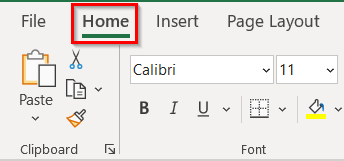
- Ardından, aşağıdaki Bul & Seç içinde açılır Düzenleme Grup.
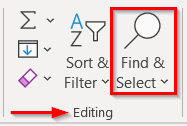
- Şimdi, şöyle bir seçenek göreceksiniz Gitmek .
- Şuraya tıklayın.

- Bu nedenle, yeni bir iletişim kutusu ( Gitmek ) üzerinizde ortaya çıkacaktır.
- Sonuç olarak, aşağıdakileri ekleyin hücre referansları istediğiniz hücrelerin seçin ile ayrılmış virgül .
- Aşağıdaki ekran görüntüsüne bakın.
- Bundan sonra, tıklayın TAMAM. iletişim kutusunda.
- Ya da, sadece Girin Anahtar.

- Böylece hücreler bahsettiğiniz iletişim kutusu olacak seçilmiş .
- Bizim durumumuzda, hücreleri seçtik B6 , C8 & E5 .
- Ancak, siz kendinizinkini seçebilirsiniz.
- Benzer şekilde İsim Kutusu yöntemini kullanıyorsanız, herhangi bir Sipariş Burada.
- Bunun yanı sıra son listede bir tane olarak gösterilecektir. aktif hücre ( E5 bizim durumumuzda).

Daha fazlasını okuyun: Excel'de Bir Sütunda Veri Bulunan Tüm Hücreleri Seçme (5 Yöntem+Kısayol)
Sonuç
Excel'de bitişik olmayan hücreleri seçmek için bazı temel yöntemleri listelemeye çalıştım. Umarım bunu yararlı bulursunuz. Anlaşılması zor görünen herhangi bir şey varsa yorum yapmaktan çekinmeyin. Seçeneklerden en çok hangisini tercih ettiğinizi veya bitişik olmayan hücreleri seçmek için kendi yönteminiz olup olmadığını bize bildirin. Web sitemizi takip edin ExcelWIKI bunun gibi daha fazla makale almak için.

